Подробная инструкция по установке, настройке и использованию плагина формы обратной связи для сайта WordPress. Плагин Contact Form 7 на данный момент является наилучшим в своей категории.
То что явной альтернативы даже среди платных плагинов нет, можно судить по тому как часто используется плагин Contact Form 7. На момент написания поста только с официального сайта WordPress этот плагин был скачен более 28 800 000 раз, а средний рейтинг 4,5 из 5! Это действительно показатель большого успеха. Кроме того, если посмотреть на ТОП продаж премиум тем WP, то практически в каждой из них вы найдете плагин Contact Form 7 как рекомендуемый или установленный по умолчанию.
Плагин Contact Form 7 “живой”, обновляется автором с каждой новой версией WordPress. Баги и ошибки устраняются оперативно. Явных конфликтов с большинством часто используемых плагинов не выявлено.
Плагин Contact Form 7 полностью бесплатен в т.ч. для коммерческого использования. После установки плагина в панели настроек вы найдете обращение автора с просьбой о “пожертвовании”.
Скачать плагин Contact Form 7 с официального сайта WordPress >
Надо сказать что сам автор не часто отвечает на вопросы в форуме, но на большую часть вопросов отвечают сами посетители.
Установка плагина Contact Form 7
Плагин Contact Form 7 вы можете скачать с официального сайта WordPress (ссылка выше), или непосредственно через вкладку “Плагины” > “Добавить новый” > Строка “Поиск плагинов” > вбиваем “Contact Form 7”. Не забудьте активировать плагин перед началом работы: “Плагины” > “Установленные” > находим плагин Contact Form 7> жмем “Активировать”. В боковой административной панели вашего сайта появится новый пункт “Contact Form 7”.

Настройка плагина Contact Form 7
Что приятно, по умолчанию плагин Contact Form 7 поддерживает мультиязычность. Если ваша версия WordPress на русском языке, то плагин так же полностью будет на русском языке, при этом форму обратной связи вы можете создать на любом языке. Язык формы указывается в процессе создания каждой формы. Отдельного раздела для настроек нет, все настройки индивидуальный для каждой отдельной формы.
Пример добавления формы обратной связи
1. Выбираем в административной панели “Contact Form 7” > “Формы” > кнопка на странице “Добавить новую”.
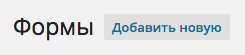
2. Вам будет предложено выбрать язык формы. По умолчанию “русский”. Жмем кнопку “Добавить новую”
3. Перед вами открылось окно где вы можете создать свою форму со своими настройками.
Возможности обширные, но сразу хочу указать на несколько особенностей. Окно в котор открылось содержит несколько вкладок: “Шаблон формы”, “Письмо”, “Уведомления при отправке формы”, “Дополнительные настройки”. Последняя вкладка вам не потребуется, это скорее кастомизация для продвинутых пользователей и программистов. Подробно разберем остальные.
“Уведомления при отправке формы” — это те сообщения которые будет видеть посетитель вашего сайта при отправки формы. Содержаться варианты сообщений как успешной отправки, так и с ошибками и сбоями. По своему усмотрению вы можете поменять эти системные сообщения.
“Шаблон формы” — в этом разделе вы будете генерировать Теги, которые и отвечают за наличие нужных полей в форме.
“Письмо” — это внешний вид и содержание письма которое вам будет приходить после заполнения формы посетителем.
ВНИМАНИЕ: сейчас мы разберем какие теги бывают и какие поля они создают. Все эти теги вносятся в вкладке “Шаблон формы”, но если “ответные теги” вы не вносите в ручную (!) во вкладке “Письмо”, то заполненные формы будут приходить к вам на почту не полные.
4. Варианты тегов в вкладке “Шаблон формы”.
— text: добавляет текстовое поле (короткое).
— email: поле для e-mail.
— URL: поле для указание адреса сайта или любой ссылки.
— tel: поле контактного телефона
— number: поле в которое можно ввести только числовое значение
— date: поле с форматом даты
— text area: добавляет текстовое поле (длинное).
— drop-down menu: выпадающий список. У поля есть дополнительные настройки. Список который будет выпадать указывается в поле “Options”. Причем один элемент списка в одну строку (не через запятую!). Если стоит галочка у “Allow multiple selections” — пользователь сможет выбрать из вашего списка более одного варианта. Если стоит галочка у “Insert a blank item as the first option” — то будет добавленно вверху по умолчанию пустое поле, которое так же может быть выбрано пользователем.

— checkboxes: Чекбокс (галочки). Поле имеет несколько настроек. Список чекбоксов указывается в поле “Options”. Причем один чекбокс в одну строку (не через запятую!). Если стоит галочка у “Put a label first, a checkbox last” по умолчанию галка будет стоять у первого чекбокса. Если отмечен пункт “Make checkboxes exclusive”, то пользователю можно будет отметить только один из чекбоксов.

— radio buttons: радио кнопки. Радио кнопки позволяют всегда выбрать только один пункт из списка. Ввод списка аналогично чекбоксам в столбик. Из настроек можно включить “Put a label first, a checkbox last”, тогда по умолчанию будет выделена первая радио кнопка из списка.
— acceptance: поле чек бокс, без установки галочки в которое сообщение не будет отправлено. Фактически это возможность взять безоговорочное согласие пользователя с чем-то, в противном случае письмо отправлено не будет. Например “Вы соглашаетесь что переданная вами информация будет обрабатываться нашими операторами”.
— quiz: нововведение в плагине. Это поле позволяет создавать вопрос и ответ на него. Идеально использовать в качестве защиты от спама. Посмотрите на оформление вопроса и ответа в форме генерации тега.
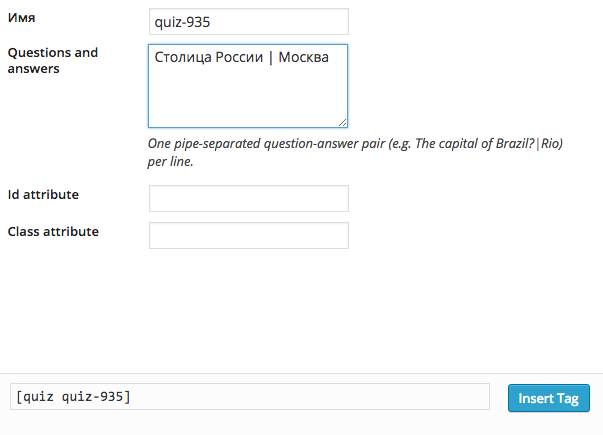
Любое поле можно сделать обязательным (обычно такие поля отмечаются *) для заполнения, для этого надо поставить галочку в поле Field type > Required field. Внимание! Не забудьте текстом обозначить пользователям что поле надо заполнить обязательно!
— CAPTCHA: капча устанавливается только как дополнительный плагин. Но в принципе при наличии тега quiz необходимость в капле значительно меньше.
— file: поле создает тег дающий возможность пользователю прикрепить к сообщению файл. В настройках тега можно указать “File size limit (bytes)” максимальный размер прикрепляемого файла, разрешенные типы файлов (расширения через запятую). Внимание, если вы не указываете максимальный размер прикрепляемого файла, то по умолчанию он определяется возможностями вашего сервера. Точную информацию по ограничениям вы можете узнать у компании предоставляющей вам хостинг. Обычно максимальный размер ограничен 10 Мб.
submint: тег добавляет кнопку “Отправить” (название можно поменять).
Это скрин со всеми генерированными мною тегами, а ниже скрин формы на сайте. Обратите внимание, что “Шаблон формы” поддерживает HTML теги, поэтому пояснения для пользователей я оформляю с помощью HTML тегов.


5. Вкладка “Письмо”.
Теперь перейдем в форму генерации письма которое будет отправляться вам и добавим те теги которые мы использовали в “шаблоне формы”. Обратите внимание на скрин. Поля не внесенные в тело письма вынесены наверх вкладки черным цветом, а те которые присутствуют в теле письма — серые.

Вносим их в тело письма (поле “Message Body”): просто копируйте теги выделенные черным и вставляйте их в форму тела письма. Обратите внимание что номера обозначенные в тегах совпадают с уникальными номерами полей которые вы добавляли в шаблоне формы. Таки образом вы можете идентифицировать какое поле к чему относится и подписать их непосредственно в теле письма, что бы потом не запутаться.
Сохраняем изменения.
6. Установка формы на сайт.
C странице создания формы копируем шор код (обычно он выделен синим или коричневым цветом) и вставляем его в любую страницу или пост.

Плюсы и минусы кратко
Плюсы
+ большое количество типов полей
+ поддержка мультиязычности
+ простота использования
+ бесплатный
+ надежный
+ не конфликтует с другими плагинами
+ плагин Contact Form 7 развивается
Минусы:
— надо не забывать вносить дополнительные теги в генерированное письмо
— оформление формы и письма требует минимальные знания HTML
Вывод: безусловно отличный редактор, если не сказать — лучший! Радует гибкость, надежность и стабильность. Если бы он был платный, его все равно бы покупали, т.к. по качеству близкого к нему нет и рядом. Рекомендую плагин Contact Form 7.



Спасибо большое, за подробную статью! Использую ContactForm на нескольких своих сайтах. Также сейчас решил попробовать плагин https://ru.wordpress.org/plugins/ucalc/ жутко понравился, удобные формы создают.
Хороший плагин, но он больше под калькуляторы подходит. Под формы мне понравилась реализация в stepform.io/ru там неплохо настройки сделаны, все максимально просто подписано с подсказками.
Добрый день, подскажите есть ли возможность при заполнении и отправке формы посетителем сайта, получать смс сообщение (или viber) на телефон администратора сайта? Заранее спасибо!
Добрый день.
Простите за долгий ответ — сломался компьютер.Насколько знаю такой возможности нет, но можно поискать либо другие формы, либо расширения для этой формы с нужным функционалом
Добрый день! Подскажите, пожалуйста, как изменить value Выберите файл на Оберіть файл , когда я хочу прикрепить файл. Спасибо Bolek, возможно ли в Contact Form 7 поле email сделать необязательным, а лучше вообще обойтись без него?
Делается ли перевод в Contact from я не помню, но в общем для перевода на любой язык сейчас используется этот редактор: https://poedit.net/ Как им пользоваться лучше загуглить, потому что так просто не объяснить.
Про поле тоже не очень понимаю — всеми полями в Contact form управляете вы сами. [e-mail* your email] — знак * означает, что поле обязательное. Просто сотрите его.
Точно сказать не могу. Если и приходилось иметь дело с такими формами, то их делали программисты под заказ. В Contact Form такого функционала не замечал. Покопаюсь в интернете, посмотрю и отпишусь здесь если найду, что-то интересное.
Здравствуйте! Подскажите пожалуйста, как сделать, чтобы можно было приклеплять сразу несколько файлов? Если надо 2 или три, то можно просто несколько полей file прописать, а если например нужно 20 или 40 фотографий?
Добрый день.
К сожалению никак, нужно использовать другой плагин.
Есть здесь, но только в платной версии: https://ru.wordpress.org/plugins/website-contact-form-with-file-upload/
Доброго времени суток! При попытке добавить несколько форм на 1 страницу, сохраняя формы в таблице, по всем ссылкам открывается только 1 форма. Что с этим можно сделать?
Спасибо большое за быстрый ответ. Если вам не трудно, может подскажете такому «чайнику» как я, уже если честно скоро голова лопнет от обилия информации. Мне всего лишь нужно, чтобы человек прислал копию паспорта, для регистрации в компании. Какие типы файлов лучше указать, и какой размер?
Самые распространенные форматы это .jpg и .png. Может быть еще .tif (.tiff) — это форматы сканированных изображений. Еще имеет смысл текстом в форме указать максимальный формат загружаемого файла, т.к. как раз при сканировании по умолчанию создаются очень «тяжелые» изображения.
Здравствуйте. Помогите пожалуйста с тегом — file. На странице сайта файл выбирается, прикрепляется и отправляется. Когда открываю почту все приходит, только вместо прикрепленного файла только его название, самого прикрепленного файла нет. Что не так?
Добрый день, Наталья! Причин может быть несколько:
1. При создании поля file в «Шаблоне формы» есть дополнительные настройки типы файлов (указываются допустимые расширения через запятую) и максимальный размер прикрепляемого файла. Проверьте указанны ли те расширения файлов которые вы прикрепляете и нет ли ограничения размера.
2. Если первый вариант не сработает, то проблема в ограничениях вашего хостинга: максимальный размер прикрепляемого файла обычно ограничен хостингом в 10Мб, но иногда бывает и 1-2 Мб.
Так же аналогичная проблема может быть если вы зарегистировались и/или привязали доменное имя менее чем сутки назад — надо просто подождать.
Также обратите внимание, что в старых версиях плагина, чтобы файл приходил на почту его нужно указать в разделе «Письмо» — там есть специальное поле «Прикрепленные файлы», поставьте туда шоркод вашего поля и файлы будут приходить на почту